FoneTrans用户指南
FoneTrans 是一个功能强大的程序,让您轻松传输多媒体文件,如音乐, 电影, 联系人和短信,而无需使用iTunes中的复杂的步骤. 用它, 你能够从电脑传输文件到你的iPhone, iPad和iPod, 转移过程中的工作周围的其他方式,以及. 或者,您可以将您的各种的iDevices之间的文件.
更重要的是, 您可以管理iPhone上的文件, iPad和iPod与FoneTrans的帮助. 您将了解从下面的说明这个功能强大的程序.
部分 1. 多媒体文件传输到iPhone的过程, iPad和iPod.
1. 获得FoneTrans下载并安装在PC上. 使用USB电缆将设备连接到您的电脑.

2. 在该方案的左目录树, 单击媒体. 只需几秒钟的程序显示在界面右侧的所有多媒体文件. 而且你会发现相应归类到各个组中的所有文件.

3. 如果您想要传送照片或播放列表, 只需点击按钮照片或播放列表.
4. 按下按钮添加和选中要传输的文件. 点击打开进程继续进行.
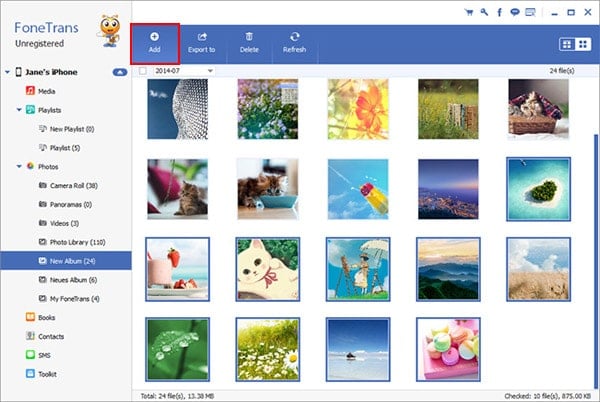
从而, 您可以传输多媒体文件,如音乐, 电影, MV, 照片和电视节目到你的iDevices. 为了更好地管理你的音乐和照片, 你可以尝试将它们归类到不同的播放列表和专辑.
部分 2. 从iPhone传输文件的过程, iPad和iPod到电脑, iTunes或之间的iDevices.
1. 首先, 得到FoneTrans下载并安装. 然后连接设备(小号) 到您的计算机.
2. 当设备要导出文件从显示的程序的主接口上, 打它继续. 打你有兴趣在左侧的确切文件类型.
3. 然后你会看到你的所有选择都显示在右边的文件. 选中你想要的文件,并按下按钮导出到. 作为用于接触, 你可以点击导入/导出去.
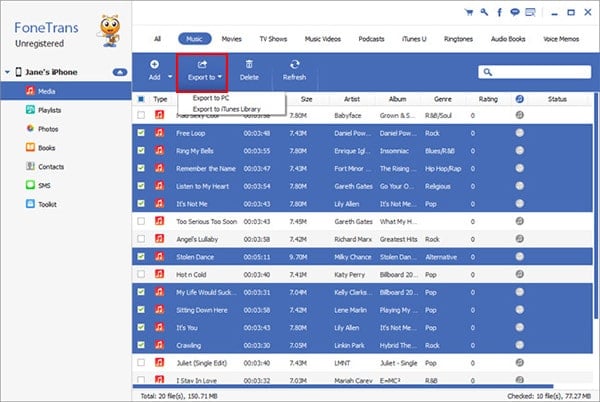
4. 选择目标文件夹,你要保存的文件,然后所有的文件将被转移到其. 然后你只需要等待一小会儿的传输完成.
部分 3. 在您的iPhone管理联系人的过程
1. 获取下载并安装在电脑上先FoneTrans,然后你的iPhone连接到电脑.
2. 点击左侧接触. 片刻后, 你会看到联系人在你面前展示.
3. 如果你想在你的iPhone合并重复的联系人, 您可以点击按钮去重复. 在弹出的窗口, 你必须选择匹配类型,然后点击合并按钮.
4. 如果你想编辑联系人信息, 点击联系人,然后点击编辑按钮. 你可以自由添加照片, 分类的联系人组或编辑您在接口所需的联系人的任何信息. 当您完成, 点击按钮保存.
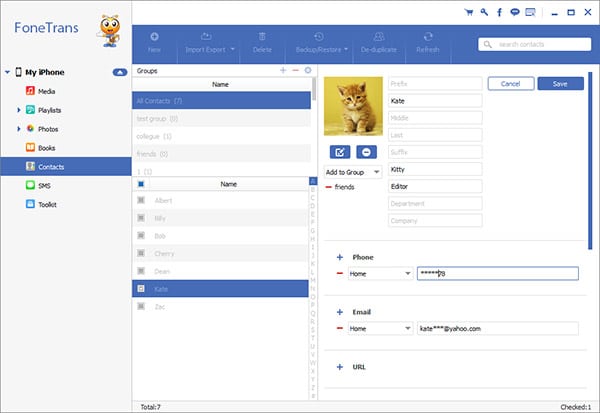
5. 如果你想将联系人传送到您的计算机或不同的iDevice, 您可以检查联系人和按下按钮导入/导出. 之后, 选择目标文件夹.